Ha szeretné összegyűjteni a személyzet vagy a csapattagok véleményét, miért ne próbálhatna ki egy szavazást a Slackben? Ha már használja a Slacket kommunikációhoz, ez az ideális hely.
Bár a Slack nem kínál saját szavazási funkciót, használhat néhány harmadik féltől származó alkalmazást. Ezek segítségével szavazást állíthat be, és kihasználhatja a hasznosnak talált extra funkciókat. Így hozhat létre szavazást a Slackben két népszerű, teljes funkcionalitású alkalmazással.
Megjegyzés: Az alábbi utasításokat követheti az Slack asztali alkalmazás vagy az interneten. A megadott hivatkozásokon kívül az alkalmazásokat a Slack App Directoryból is beszerezheti.
Slack szavazás létrehozása egyszerű szavazással
Miután add hozzá az egyszerű szavazást a Slackhez, válassza ki a bal oldali menü Alkalmazások szakaszában, vagy használja a Slack parancsikont.
A szavazási sablonok megtekintéséhez válassza a Szavazásoklehetőséget a tetején található legördülő listából. Ezután kiválaszthat egy sablont a mellette található Szavazás létrehozásakiválasztásával. A választott sablont személyre is szabhatja, így nem korlátozódhat az általa kínált kérdések és válaszok lehetőségeire.
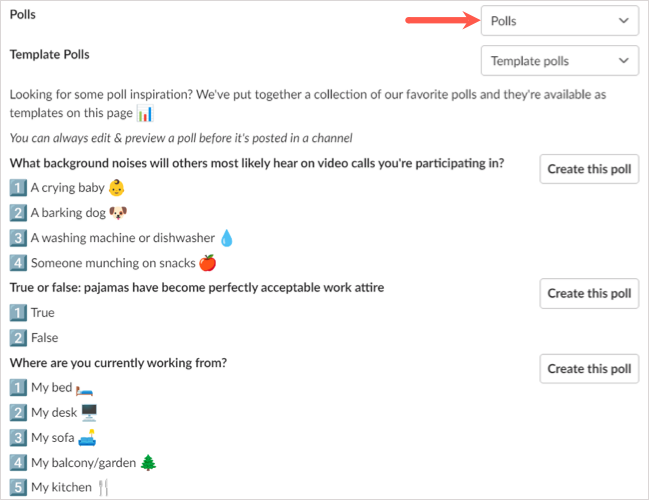
Ha a semmiből szeretne szavazást létrehozni, kattintson felül a Szavazás létrehozásalehetőségre.
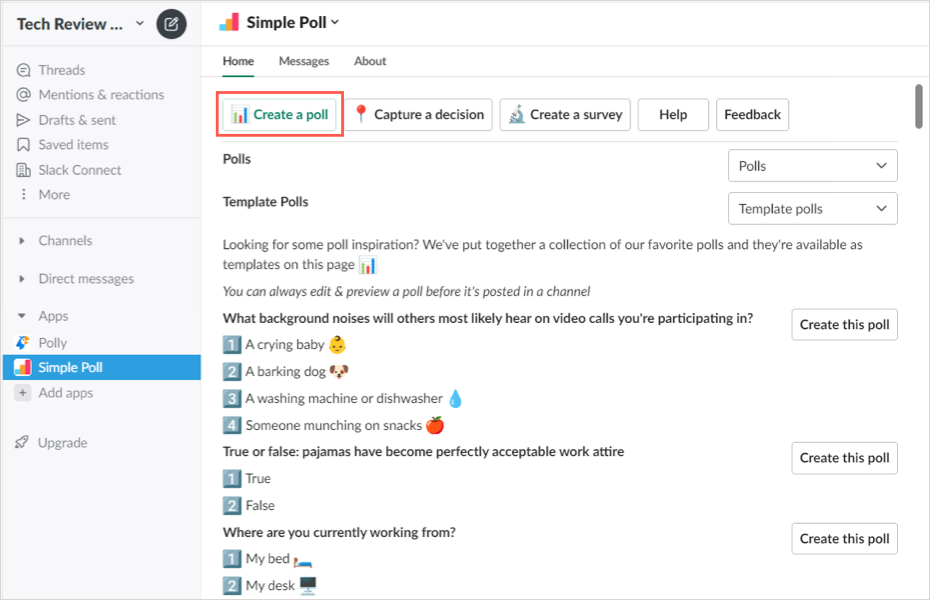
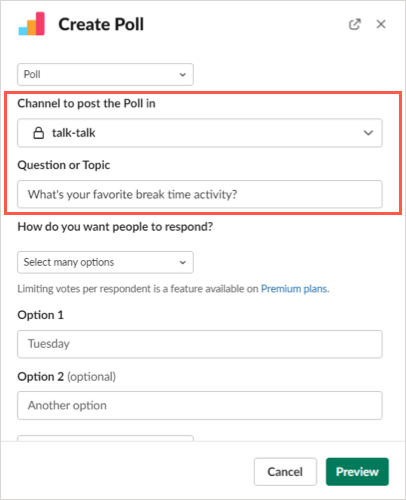
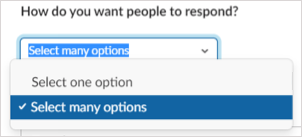
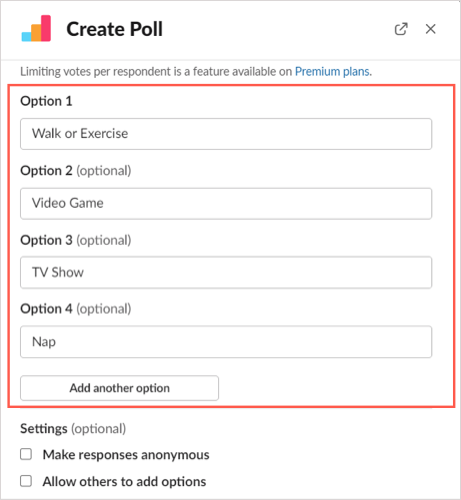
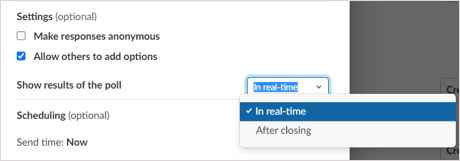
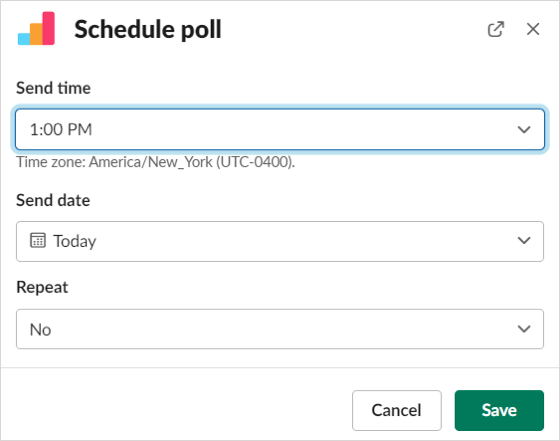
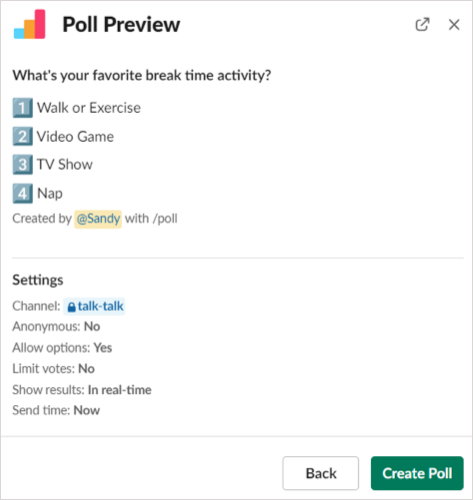
Az intelligens szavazás eredményeinek megtekintése
A szavazás beállításakor lehetősége van arra, hogy az eredményeket valós időben jelenítse meg, vagy amikor a szavazás véget ér, a korábban leírtak szerint. Az eredményeket egy CSV fájl néven is letöltheti, ha menteni szeretné őket.
Valós idejű eredmények
Az eredmények azonnali megtekintéséhez egyszerűen tekintse meg a szavazást azon a csatornán, ahol közzétette. A kiválasztott válaszok alatt vagy a felhasználónév(ek) jelennek meg, vagy ha anonim szavazást használ, akkor pipa látható.
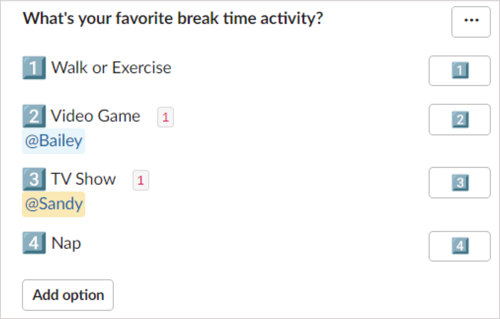
Eredmények a szavazás bezárása után
A szavazás bezárása utáni eredmények megtekintéséhez válassza ki a három pontota szavazás jobb felső sarkában, és válassza a Szavazás bezárásalehetőséget.
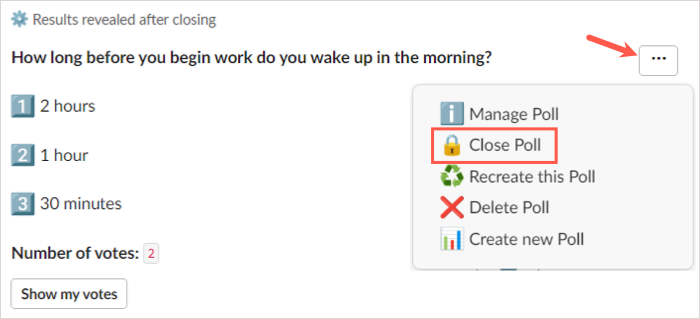
A rendszer megkéri, hogy erősítse meg, hogy le szeretné zárni a szavazást, és meg szeretné jeleníteni az eredményeket. A folytatáshoz válassza az Igenlehetőséget.
Ön és a csatorna többi tagja ezután magán a szavazáson láthatja az eredményeket felhasználónevekkel vagy pipával.
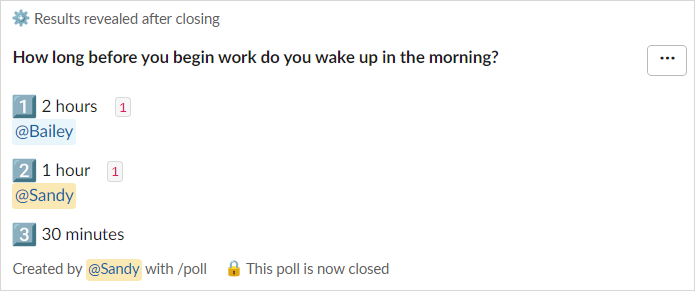
Eredmények egy fájlban
Ha CSV-fájlt szeretne kapni a szavazás eredményeiről, válassza ki a három pontota szavazás jobb felső sarkában, és válassza a Szavazás kezeléselehetőséget.
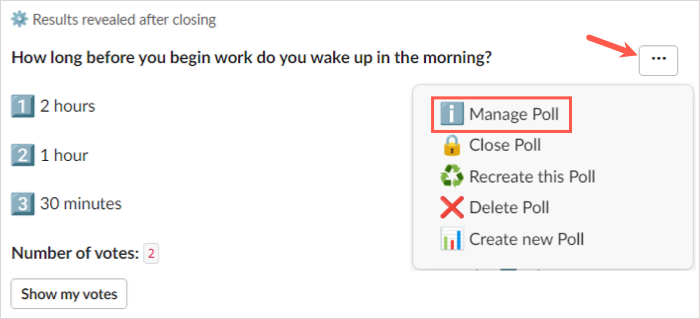
Ezután az előugró ablakban válassza az Eredmények exportálásalehetőséget.
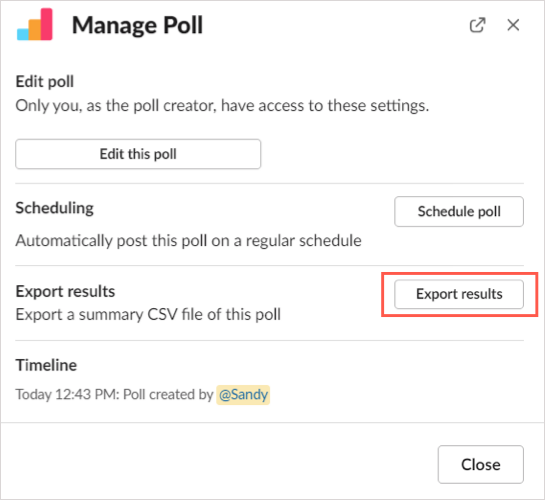
A rendszer átirányítja az egyszerű szavazáshoz az interneten, és az eredmények automatikusan letöltődnek. A fájl letöltéséhez lépjen a böngésző alapértelmezett letöltési mappájába.
További intelligens szavazási műveletek
A szavazás létrehozása és bezárása mellett szerkesztheti, újra létrehozhatja vagy törölheti a szavazást. Válassza ki a szavazás jobb felső sarkában található három pontota műveletek egyikének kiválasztásához.
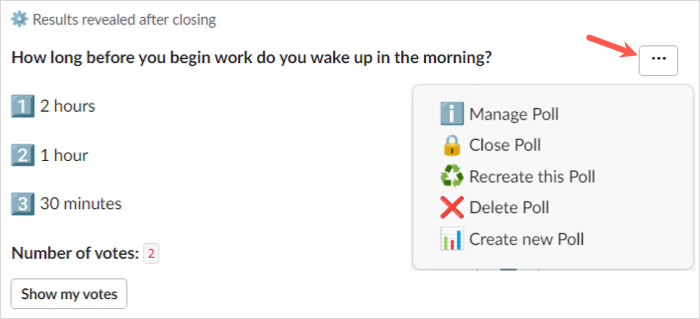
Az intelligens szavazás irányítópultját az interneten is használhatja. Az Irányítópult megnyitásához válassza ki a Smart Pollalkalmazást a Slackben, lépjen a Névjegyfülre a jobb felső sarokban, és válassza az Alkalmazás kezdőlapját..
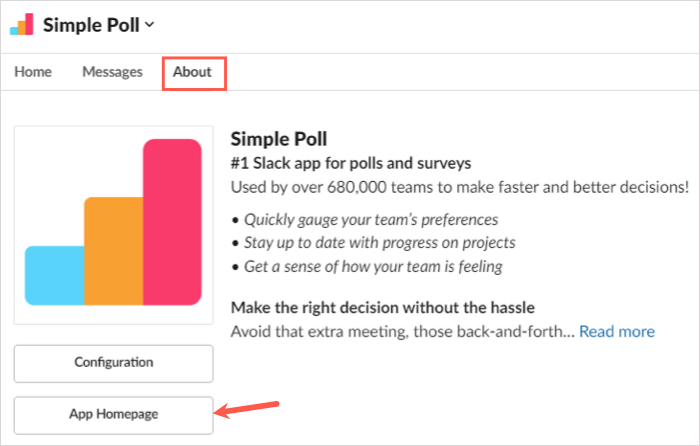
Jelentkezzen be azzal a fiókkal, amelyet a Slack alkalmazás hozzáadásához használt, majd tekintse meg szavazási lehetőségeit, felméréseit és beállításait.
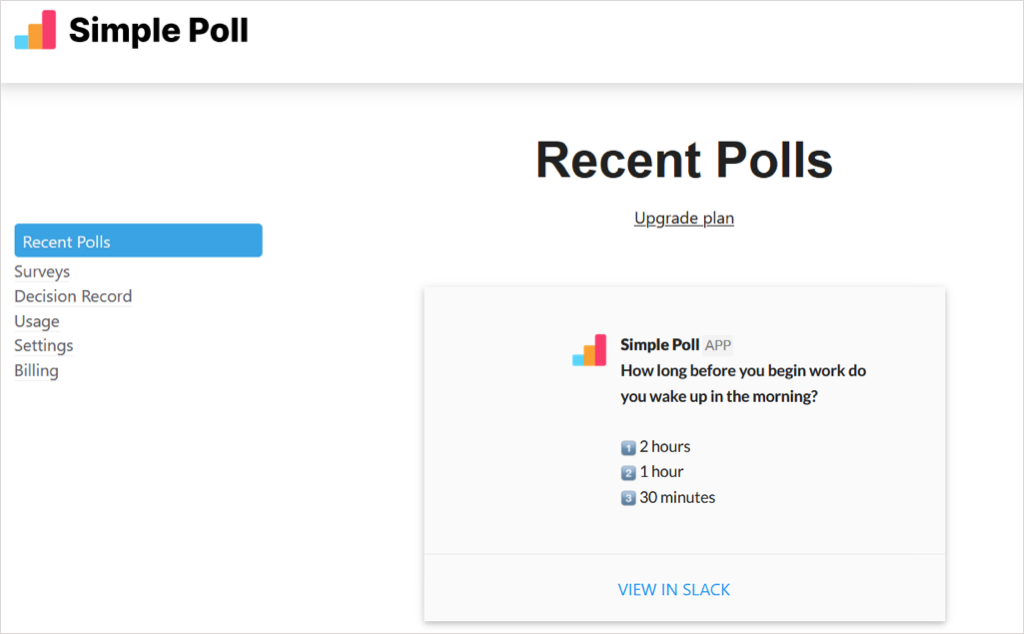
Ne feledje, hogy egyes funkciók nem érhetők el a 6-tal.
Slack szavazás létrehozása a Polly segítségével
A add hozzá Pollyt a Slackhez elvégzése után válassza ki a bal oldali menü Alkalmazások szakaszában vagy a Slack parancsikonok használatával menüben. A következő képernyő tetején válassza a Polly létrehozásalehetőséget.
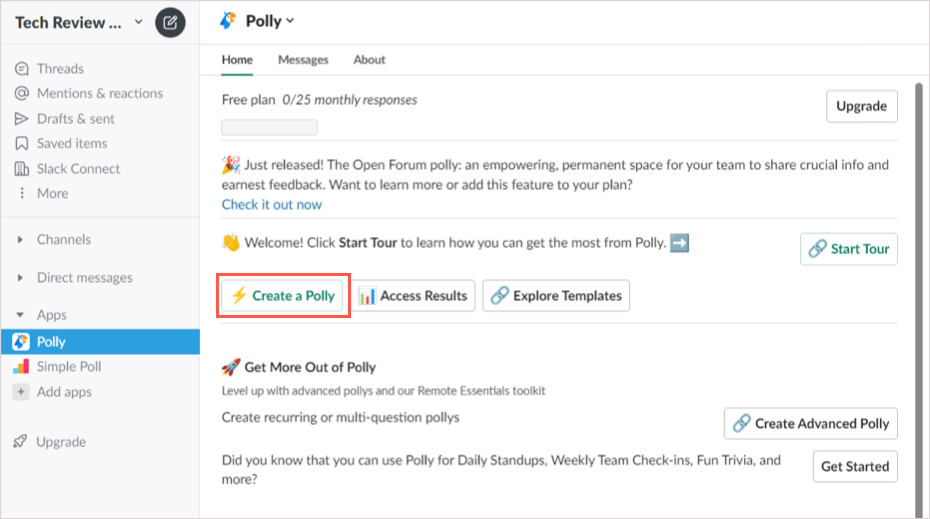
A szavazás gyors elindításához kiválaszthatja közönségét, megnézheti a szavazási sablonokat, vagy akár a semmiből is létrehozhat egy szavazást.
Ha kiválaszt egy közönséget, akkor egy-két további figyelmeztetést fog látni a lehetőségek szűkítésére. Ha egy kívánt szavazást lát, válassza a Használatlehetőséget a jobb oldalon.
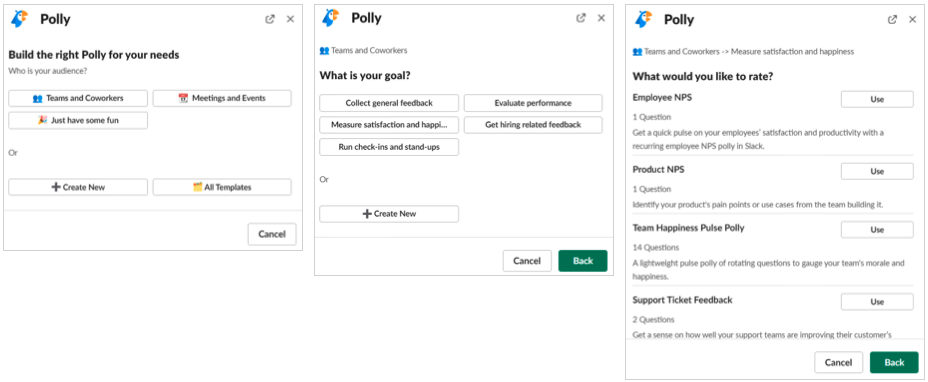
Ha meg szeretné tekinteni a sablonokat, használja a felül található Gyorskeresőt, vagy tekintse meg a lehetőségeket kategóriák szerint. Ha megtalálta a kívánt sablont, válassza a Használatlehetőséget a jobb oldalon.
Amikor kiválaszt egyet ezek közül a közönségvezérelt vagy kategóriasablonok közül, személyre szabhatja a szavazás beállításait, és átrendezheti a kérdéseket, ha egynél több kérdése van.
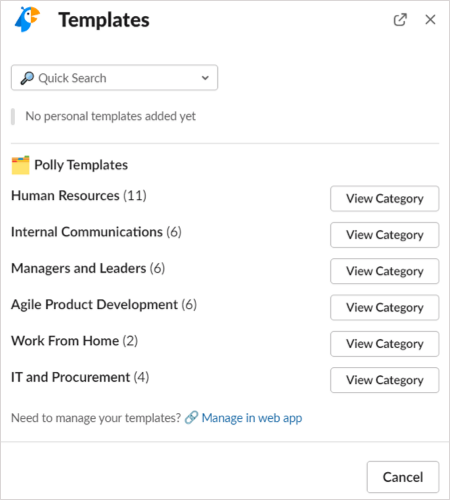
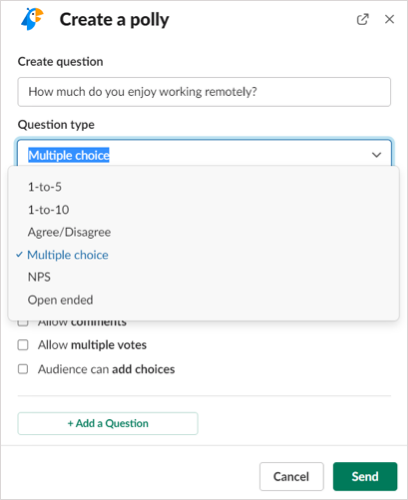
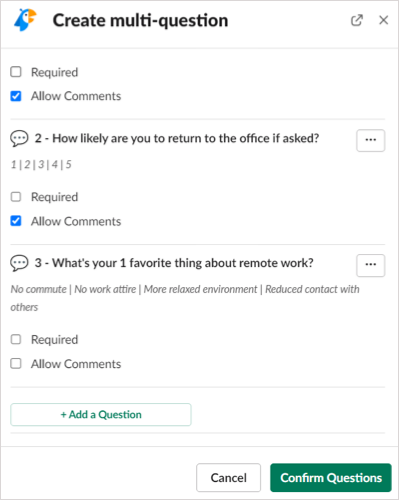
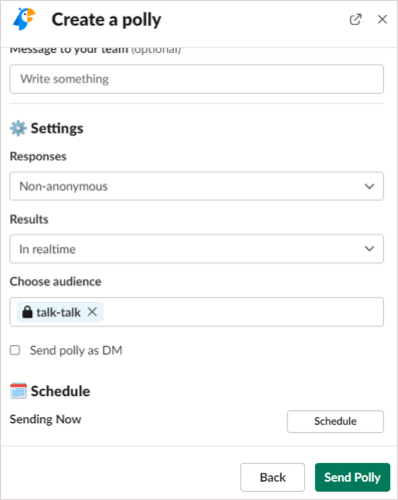
A Polly eredmények megtekintése
A szavazás beállításától függően az eredményeket valós időben vagy a szavazás bezárásakor is megjelenítheti a fent leírt módon. Ha fizetős csomagra frissít, letölthet egy CSV-fájlt is az eredményekkel..
Valós idejű eredmények
A beérkező eredmények megtekintéséhez tekintse meg a szavazást azon a csatornán, ahol közzétette. A válaszok alatt vagy a Slack-felhasználónév(ek), vagy a névtelen válaszok kérdéstípusától függően más jelzők láthatók.

Eredmények a szavazás bezárása után
Ha meg szeretné tekinteni az eredményeket a szavazás bezárása után, bezárhatja azt manuálisan, vagy megvárhatja, amíg Polly egy héten belül megteszi.
Ha saját maga szeretné bezárni a szavazást, válassza ki a három pontota jobb felső sarokban, és válassza a Beállításoklehetőséget. Válassza a Bezáráslehetőséget, és erősítse meg.
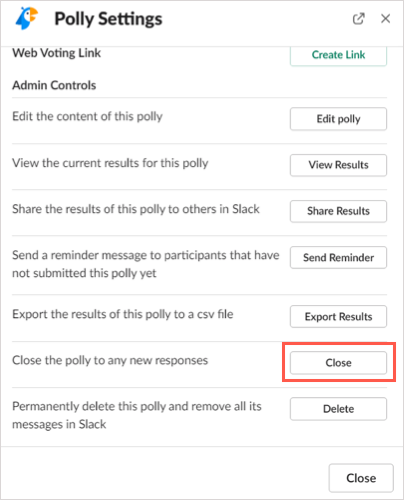
Ezután látni fogod az eredményeket a szavazást tartalmazó csatornán. Ha engedélyezi, hogy Polly automatikusan bezárja a szavazást, a bezárás után az eredmények ugyanabban a csatornában jelennek meg, ahol a szavazást közzétette.
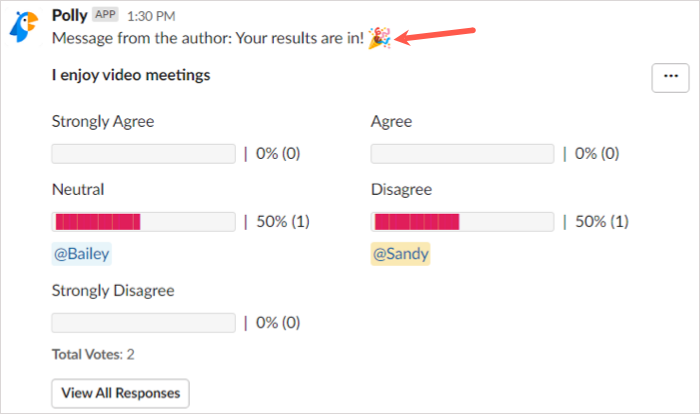
További Polly-műveletek
A szavazás létrehozása és bezárása mellett szerkesztheti, újra megnyithatja vagy törölheti a szavazást, akárcsak az Intelligens szavazásnál. Válassza ki a szavazás jobb felső sarkában található három pontot, és válassza a Beállításoklehetőséget.
Ezután gombok jelennek meg a szavazás szerkesztéséhez, egy lezárt szavazás újbóli megnyitásához és egy szavazás törléséhez. Válassza ki a kívánt műveletet, és kövesse a következő utasításokat.
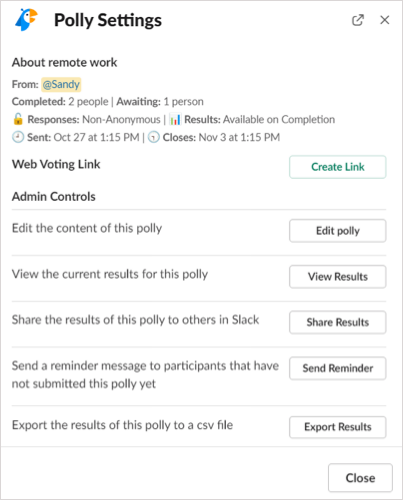
A Pollyt az interneten is használhatja. A Polly irányítópult meglátogatásához válassza ki a Pollyalkalmazást a Slackben, lépjen a Névjegylapra felül, és válassza az Alkalmazás kezdőlapját.
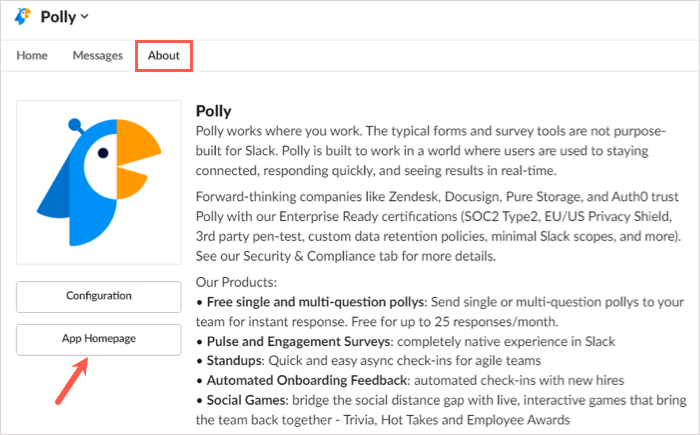
Ezután jelentkezzen be a(z) add hozzá az alkalmazást a Slackhoz fiókkal, és tekintse meg szavazásait, tevékenységeit és sablonjait.
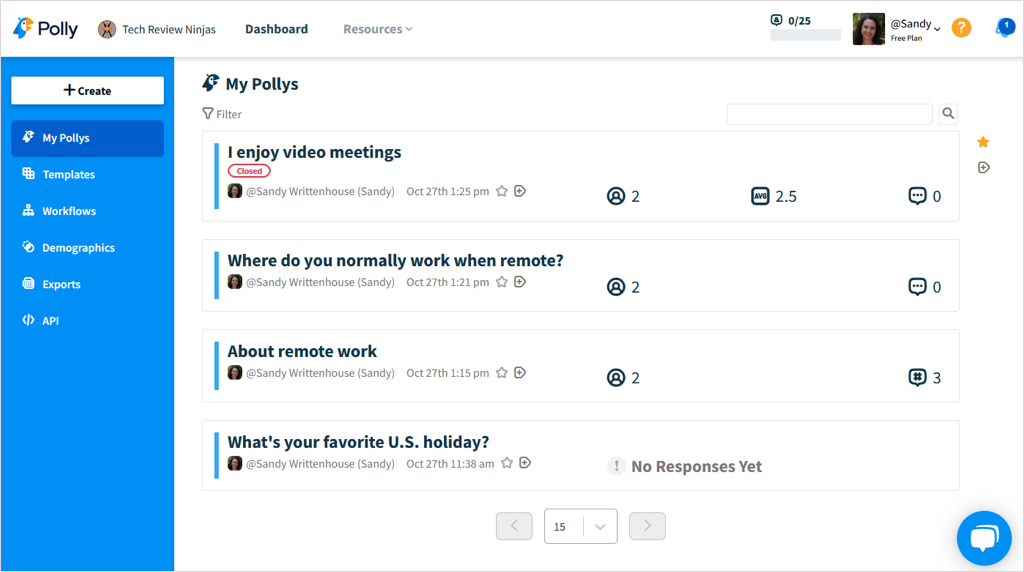
Ne feledje, hogy bizonyos funkciók csak a 12-velérhetők el.
Szavazás létrehozása a Slackben ezekkel az alkalmazásokkal nemcsak egyszerű, de szórakoztató is egyben. Akár komoly, üzleti vonatkozású kérdése van, akár szórakoztató, mulatságos a morál javítása érdekében, próbálja ki az alábbi alkalmazások egyikét.
.